
Cách đổi ngôn ngữ trên bàn phím Samsung cực dễ chỉ trong 1 phút
Khi mới mua một chiếc điện thoại Samsung, bạn thường gặp tình trạng ngôn ngữ mặc định có thể là tiếng Anh hoặc một ngôn ngữ khác không phải tiếng Việt. Điều này có thể làm cho một số người cảm thấy không thoải mái hoặc gặp khó khăn trong quá trình sử dụng. Hôm nay, hãy cùng Di Động Mới tìm hiểu về cách đổi ngôn ngữ bàn phím Samsung vô cùng đơn giản, nhanh chóng nhé.

cách đổi ngôn ngữ bàn phím samsung
1. Lợi ích của thay đổi kiểu gõ tiếng Việt
Một số lợi ích của thay đổi kiểu gõ tiếng Việt có thể kể đến như:
- Giúp cho người đọc dễ hiểu hơn.
- Giúp bạn dễ dàng thao tác cũng như gõ tiếng Việt trên điện thoại Samsung của mình.
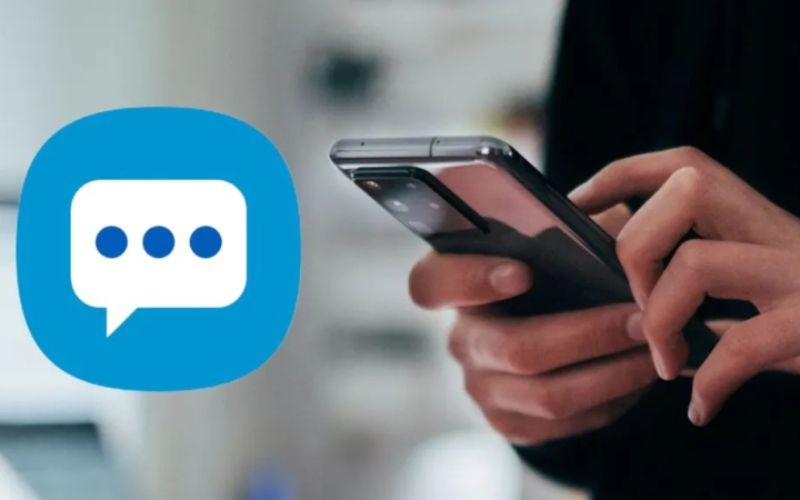
Thay đổi kiểu gõ tiếng Việt giúp cho người đọc dễ hiểu hơn
2. Cách thêm ngôn ngữ mới vào bàn phím trên điện thoại Samsung
Để thêm ngôn ngữ mới vào bàn phím trên điện thoại Samsung thì bạn cần thực hiện các bước sau:
- Bước 1: Vào phần Cài đặt, chọn Quản lý chung > Chọn Ngôn ngữ.
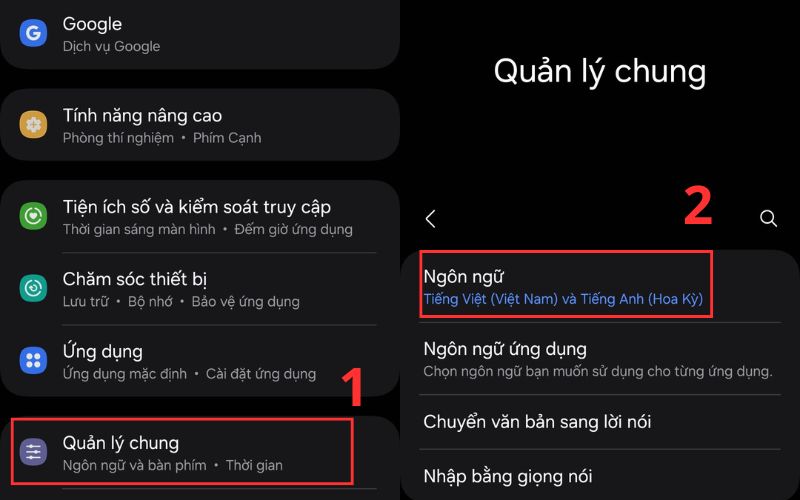
Chọn Quản lý chung
- Bước 2: Nhấn vào Thêm ngôn ngữ > Sau đó, bạn cần chọn một ngôn ngữ trong bảng theo nhu cầu của mình.
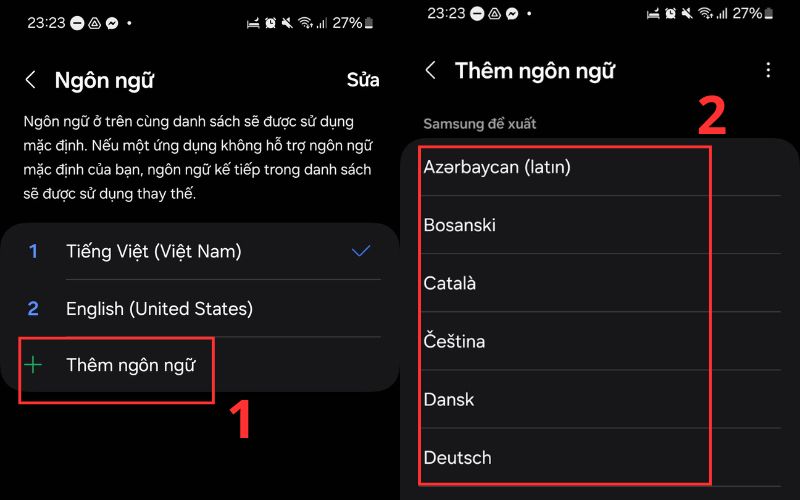
Nhấn vào Thêm ngôn ngữ
- Bước 3: Cuối cùng, nhấn Giữ hiện tại để thêm ngôn ngữ đó vào hoặc Đặt làm mặc định để giao diện điện thoại chuyển ngay sang ngôn ngữ đó.
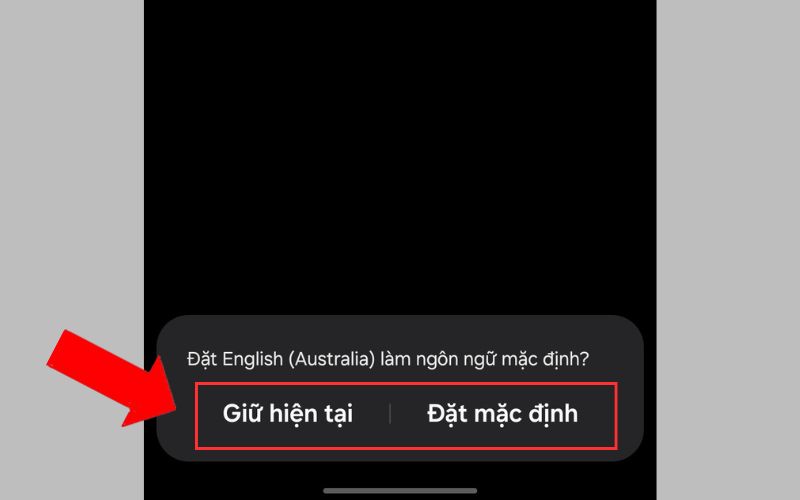
Cuối cùng, nhấn Giữ hiện tại hoặc Đặt làm mặc định
3. Cách chuyển đổi ngôn ngữ trên bàn phím của điện thoại Samsung
Để chuyển đổi ngôn ngữ trên bàn phím của điện thoại Samsung (Ví dụ bên dưới đang thực hiện việc chuyển từ tiếng Việt sang tiếng Anh) thì bạn cần thực hiện theo những bước sau:
- Bước 1: Vào Cài đặt, chọn Quản lý chung > Chọn Ngôn ngữ.
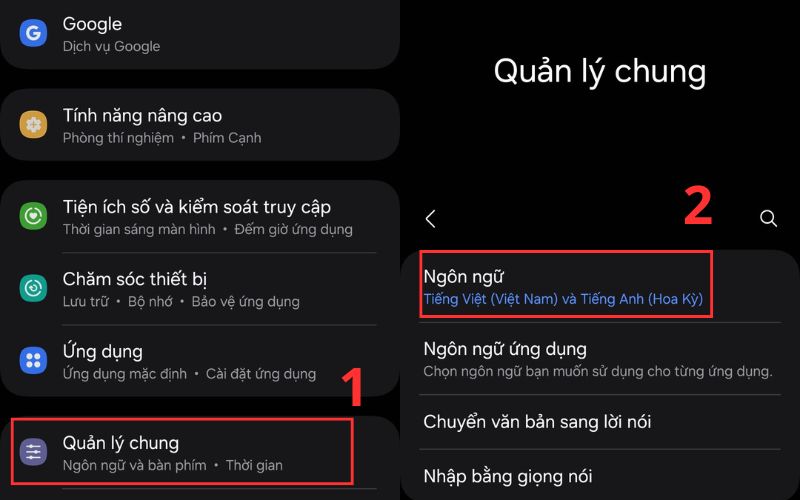
- Bước 2: Cuối cùng, nhấn vào English (United States) để hoàn tất. Bạn hoàn toàn có thể nhấn vào bất kỳ ngôn ngữ nào đã được thêm trước đó theo nhu cầu cá nhân.
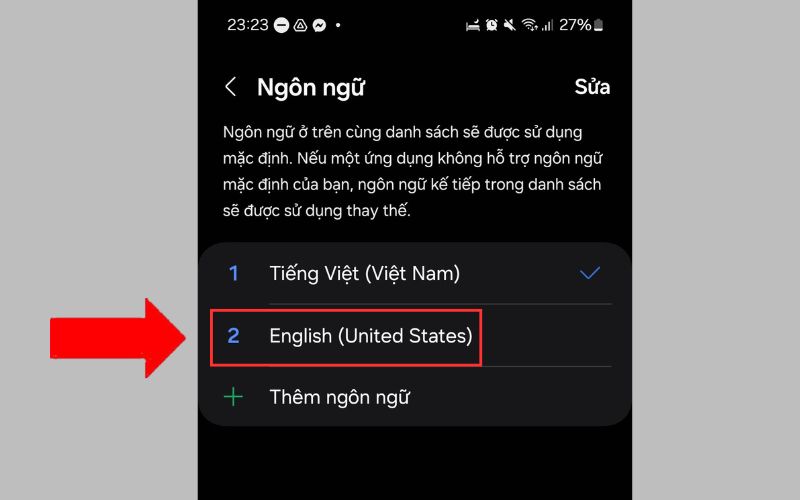
Cuối cùng, nhấn vào English (United States) để hoàn tất
4. Cách dịch ngôn ngữ trên bàn phím Samsung
Để dịch ngôn ngữ trên bàn phím Samsung thì bạn cần thực hiện các bước sau:
- Bước 1: Vào Cài đặt (Settings), Chọn General Manager (Quản lý chung) > Chọn Language (Ngôn ngữ).
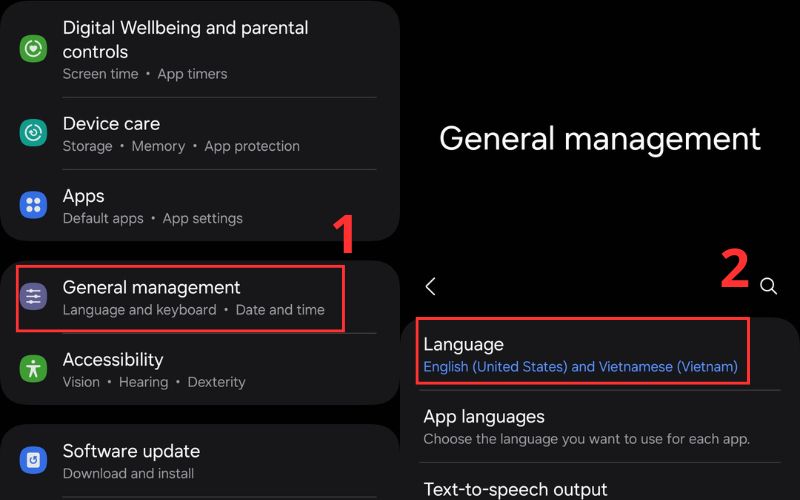
Chọn General Manager (Quản lý chung)
- Bước 2: Chọn mục Tiếng Việt (Việt Nam) > Cuối cùng, nhấn Apply để cài đặt ngôn ngữ tiếng Việt.
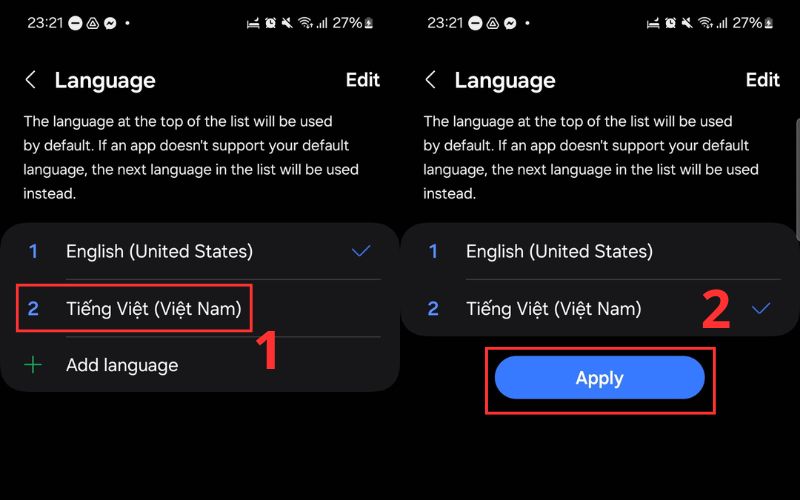
Chọn tiếng Việt
4. Một số thắc mắc khác
Làm sao chuyển từ tiếng Việt sang Anh trên Samsung?
Để chuyển từ tiếng Việt sang Anh trên Samsung thì bạn cần thực hiện những bước sau:
- Bước 1: Vào Cài đặt, chọn Quản lý chung > Chọn Ngôn ngữ.
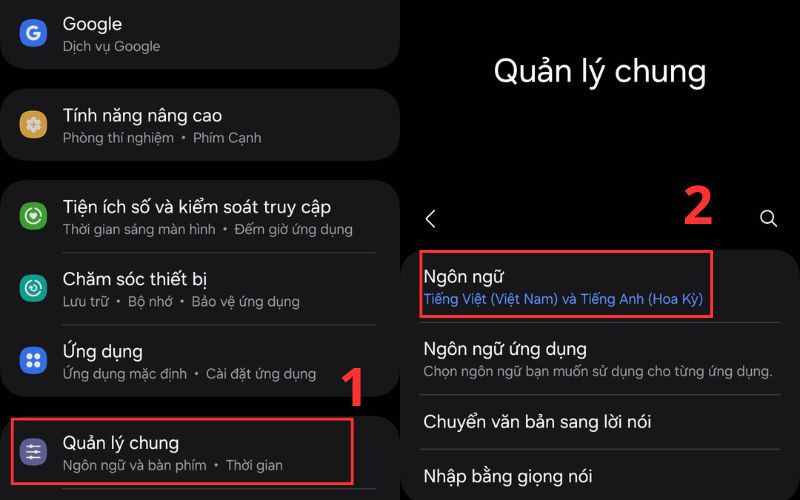
Bạn cần chọn vào ngôn ngữ
- Bước 2: Nhấn vào Thêm ngôn ngữ > Sau đó, bạn cần tìm English (United States) hoặc English (Australia).
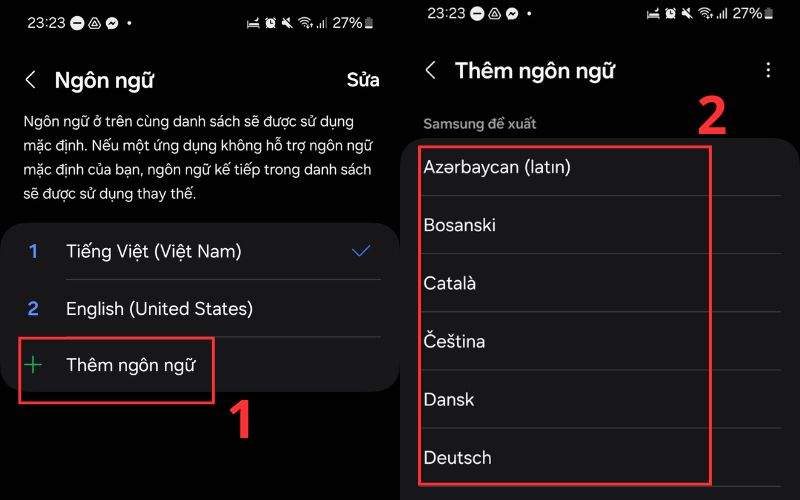
Sau đó, bạn cần tìm English (United States) hoặc English (Australia)
- Bước 3: Cuối cùng, bạn cần chọn Đặt làm mặc định để giao diện điện thoại chuyển ngay lập tức sang ngôn ngữ đó.
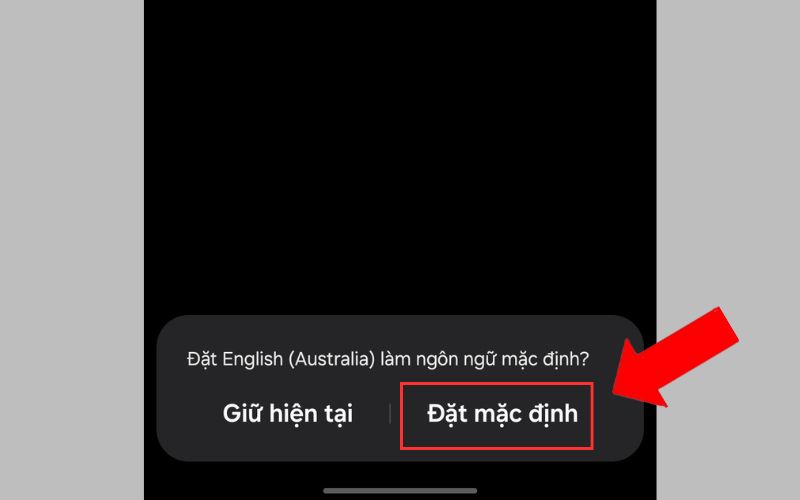
Cuối cùng, bạn cần chọn Đặt làm mặc định để giao diện điện thoại chuyển sang ngôn ngữ đó
Không thể tìm thấy những ngôn ngữ muốn chuyển đổi?
Nếu bạn hoàn toàn không tìm thấy ngôn ngữ bạn muốn chuyển đổi tại giao diện Ngôn ngữ bên ngoài thì hãy chọn Thêm ngôn ngữ để tìm thêm những ngôn ngữ khác. Hiện tại, số lượng ngôn ngữ trên điện thoại Samsung không được công bố chính thức bởi Samsung. Tuy nhiên, theo một số nguồn tin, số lượng ngôn ngữ có thể lên đến hàng trăm, bao gồm các ngôn ngữ phổ biến trên thế giới và cả một số ngôn ngữ địa phương.

Bạn cần chọn Thêm ngôn ngữ để tìm thêm những ngôn ngữ khác
Không tìm thấy tiếng Việt trong cài đặt ngôn ngữ?
Đối với điện thoại là hàng xách tay thì đôi khi sẽ không có tiếng Việt trong cài đặt ngôn ngữ. Để khắc phục tình trạng này thì bạn cần:
- Bước 1: Bạn cần vào ứng dụng CH Play > Tải ứng dụng mang tên MoreLocale 2.
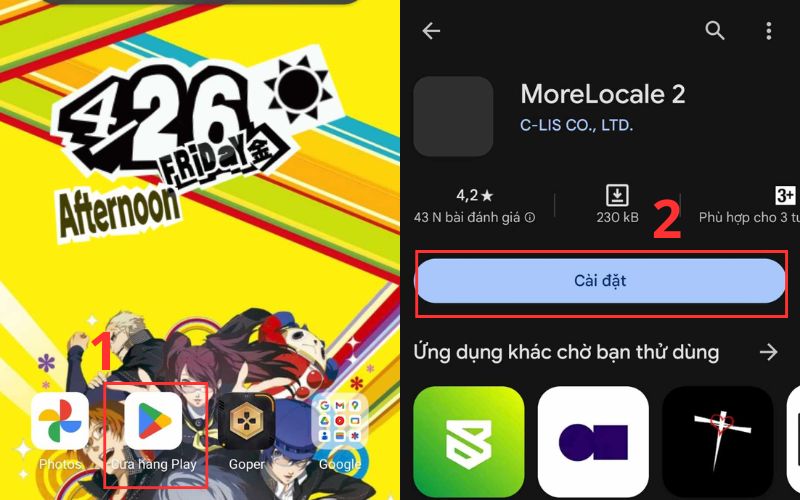
Bạn cần vào CH Play
- Bước 2: Mở ứng dụng đã tải > Nhấn Tiếng Việt (Việt Nam) để thiết lập.
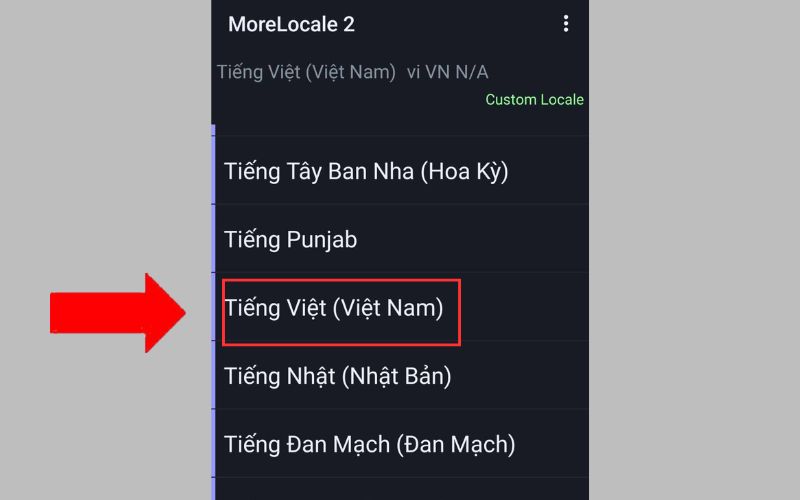
Nhấn Tiếng Việt (Việt Nam) để thiết lập
Bài viết bên trên đã hướng dẫn cho bạn cách đổi ngôn ngữ bàn phím Samsung vô cùng nhanh chóng, đơn giản, giúp bạn sử dụng điện thoại một cách thoải mái nhất. Mong bài viết sẽ giúp ích cho bạn. Cảm ơn bạn đã theo dõi hết bài viết và hẹn gặp lại trong những chủ đề tiếp theo trên trang Di Động Mới nhé.
Xem thêm:
- Cách đặt báo thức trên điện thoại Samsung và Android đơn giản nhất
- Hướng dẫn cách bật 5G trên điện thoại Samsung cực đơn giản
- Hướng dẫn cách xem cấu hình điện thoại Samsung cực kỳ đơn giản
Link nội dung: https://mozart.edu.vn/cach-chuyen-ngon-ngu-tren-ban-phim-samsung-a32175.html